Wil je je Blu-ray bewaren om de content langer te kunnen bekijken? De beste manier om uw Blu-ray te behouden, is door deze te kopiëren en er een digitale versie van te maken. Zo bewaar je de Blu-ray op je computer. Dus als je een back-up van je Blu-ray wilt maken, grijp dan de kans om het bericht te lezen. We laten u zien wat de beste procedure is die u kunt volgen om een back-up te maken en te rippen Blu-ray naar een harde schijf als map en ISO-bestand.
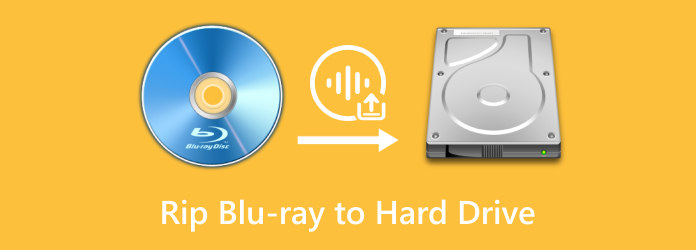
Deel 1. Hoe u Blu-ray naar een harde schijf kunt rippen als digitale formaten
Het rippen van Blu-rays naar een harde schijf is voor veel gebruikers een dringende noodzaak. Zoals we allemaal weten, raken Blu-rays langzaam in verval. In de nabije toekomst bestaat de kans dat Blu-rays niet meer afspeelbaar zijn op sommige apparaten. Bovendien zijn schijven gevoelig voor beschadigingen en krassen. Wanneer de schijven niet in goede staat zijn, is de kans groot dat u ze niet meer kunt afspelen. In dat geval is de beste manier om uw Blu-ray in goede staat te houden, deze te converteren naar een digitaal formaat. Om uw Blu-ray naar een harde schijf te rippen, kunt u Blu-ray Master Free Blu-ray Ripper gebruiken.
Blu-ray Master Gratis Blu-ray-ripper Hiermee kunt u uw Blu-rays effectief en efficiënt rippen. U kunt uw Blu-ray in slechts enkele eenvoudige stappen digitaliseren naar MP4, MOV, MKV, WMV, AVI, M4V, MP3, AAC, AC3, FLAC en meer naar een harde schijf. Bovendien biedt het meerdere profielen met verschillende parameters. U kunt de volledige inhoud in de interface bekijken en vervolgens handmatig de titel, ondertitel en audiotrack selecteren die u wilt behouden. Dit programma heeft een begrijpelijke lay-out, geschikt voor alle gebruikers. Bovendien is het offline programma beschikbaar op zowel Windows- als Mac-computers, waardoor het voor iedereen werkt. Dus, als u Blu-rays effectief naar een harde schijf wilt rippen, volg dan de onderstaande stappen.
Stap 1.Bekijk de Blu-ray Master Free Blu-ray Ripper in uw browser en klik op de Downloaden knop. Installeer het daarna en start het programma. Voor een eenvoudig proces hebben we de gratis download knoppen waarop u kunt klikken voor uw Windows- en Mac-computers.
Gratis download
Voor ramen
Veilige download
Gratis download
voor macOS
Veilige download
Stap 2.Start de software. Klik vervolgens op Schijf laden knop in de linkerhoek om de Blu-ray-schijf te laden die u wilt converteren.
Opmerking: Het kan 4K Blu-ray rippen voor een output van hoge kwaliteit.
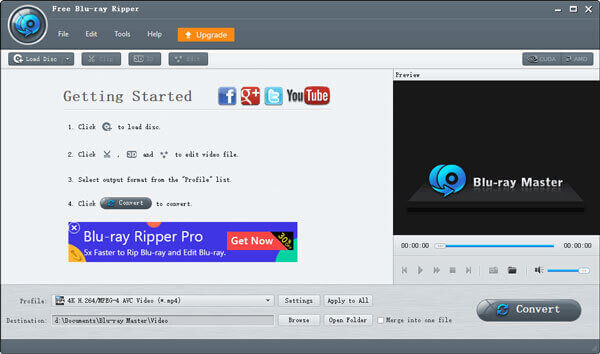
Stap 3.Klik daarna Profiel kiezen MP4 als uitvoerformaat. Indien nodig kunt u ook op de knop klikken Instellingen naast Profiel om zelf video-uitvoerparameters te bewerken, zoals resolutie, encoder, enz.
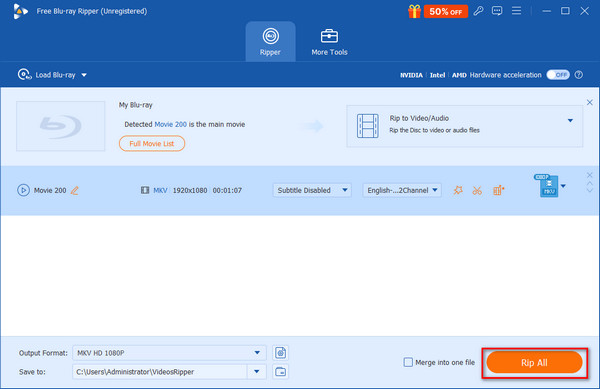
Stap 4.Set Bestemming als de harde schijf door de Blader optie. Vervolgens kunt u beginnen met het rippen van uw Blu-ray door op de knop Overzetten Knop. Zodra het proces is voltooid, kunt u uw bestand op de harde schijf controleren. Nu kent u de complete handleiding voor het opslaan van Blu-ray-films op een harde schijf.

Deel 2. Hoe u een Blu-ray-back-up maakt naar een harde schijf als map of ISO-bestand
Naast het rippen van Blu-ray naar digitaal op de harde schijf, kunt u er ook voor kiezen om de Blu-ray naar de harde schijf te kopiëren in de vorm van Blu-ray-mappen of ISO-bestanden. Dit biedt u ook meer voordelen. Als u al een back-up van uw Blu-ray hebt gemaakt, hoeft u zich geen zorgen te maken als de schijf krassen, stof of beschadigingen heeft, waardoor de schijf onspeelbaar kan worden. Maar de vraag is: hoe kunt u eenvoudig en direct een back-up van uw Blu-ray maken? Nou, u heeft geluk, want wij bieden u de beste oplossing. Om een back-up van uw Blu-ray te maken, heeft u de hulp nodig van Blu-ray Master Blu-ray-kopie.
Met dit offline programma kunt u eenvoudig een back-up maken. Bovendien heeft dit Blu-ray Copy-programma een eenvoudige lay-out, waardoor het perfect is voor beginners. Dankzij de probleemloze methode kunt u na het proces het gewenste resultaat bereiken. Bovendien kunt u met het programma kiezen hoe u uw Blu-ray wilt opslaan. U kunt ze omzetten naar een map of een ISO-bestand. Bovendien ondersteunt Blu-ray Copy verschillende talen. Het ondersteunt Engels, Frans, Chinees en meer. Dus als u de voorkeur geeft aan een taal die u beter begrijpt, kunt u de taal naar wens aanpassen. Ten slotte heeft het programma een snel back-upproces. Daarmee kunt u uw Blu-ray in slechts enkele ogenblikken direct naar een harde schijf back-uppen. Bekijk hieronder de eenvoudige stappen om Blu-rays naar een harde schijf te kopiëren met dit offline programma.
Stap 1.Ga eerst en vooral naar uw browser en bezoek de officiële website van Blu-ray Copy. Druk daarna op Downloaden en installeer het op uw Windows-computer. Je kunt ook op Gratis klikken Downloaden knop hieronder om gemakkelijker toegang te krijgen tot het programma.
Gratis download
Voor ramen
Veilige download
Stap 2.Start daarna het programma om de hoofdinterface te zien. Navigeer vervolgens naar de linkerinterface en selecteer de Volle schijf keuze. Als u klaar bent, klikt u op de Bron optie vanuit de middelste interface. Wanneer de bestandsmap verschijnt, kiest u de Blu-ray waarvan u een back-up wilt maken.
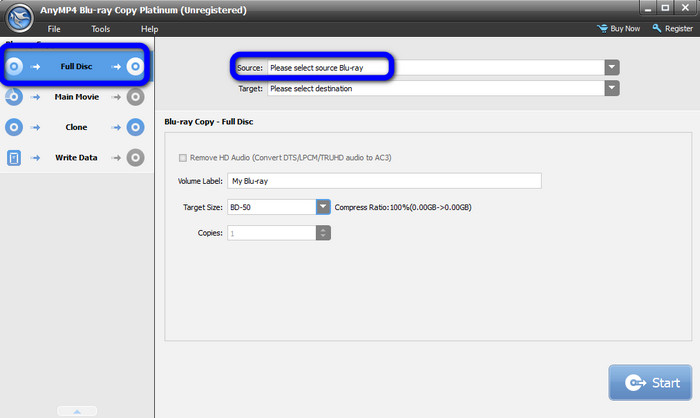
Stap 3.Als u klaar bent, gaat u naar de optie Doel en selecteert u hoe u het Blu-ray-bestand wilt opslaan. U kunt kiezen voor de Opslaan als BD map of Redden als ISO keuze. Nadat u uw keuze heeft gemaakt, kunt u doorgaan naar het volgende proces.
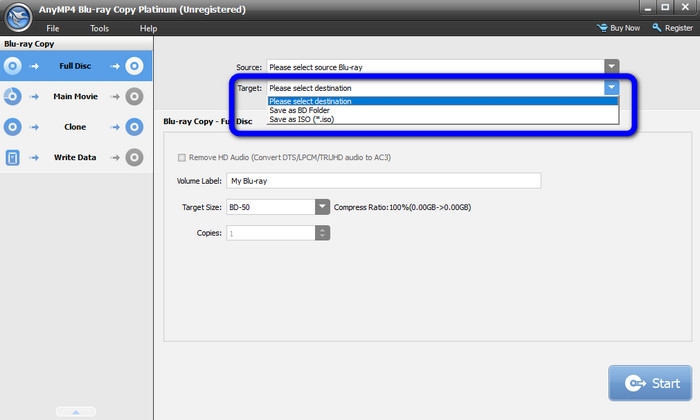
Stap 4.Het laatste proces is het starten van het back-upproces. Om dat te doen, gaat u naar de interface rechtsonder en klikt u op de Begin knop. Vervolgens kunt u na enkele ogenblikken al een back-up van uw Blu-ray hebben in een BD-map of ISO-bestand. Dit is de beste manier om een Blu-ray-schijf naar een harde schijf te kopiëren.
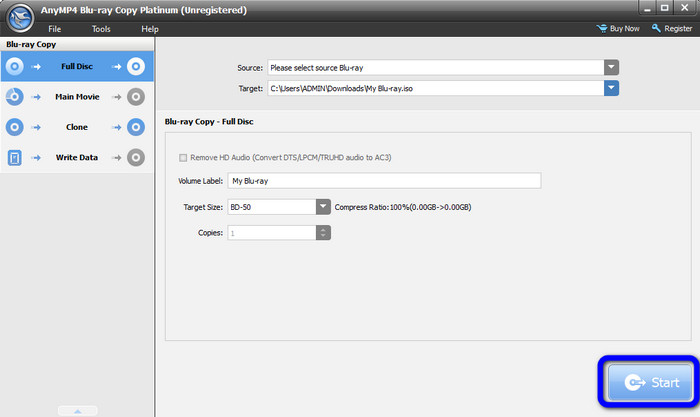
Deel 3. Tips voor het bewaren van Blu-rays
Maak de Blu-ray Disc altijd schoon
Als u uw schijf wilt behouden, kunt u deze beter altijd schoonmaken. U kunt een nette doek en warm water gebruiken om het stof van de schijf af te vegen. Hiermee kunt u enkele deeltjes verwijderen die dat wel kunnen krassen op de schijf veroorzaken.
Gebruik een schijfcontainer
Het is noodzakelijk om het gebruik van een goede schijfcontainer te overwegen. Wanneer de schijf een houder heeft, kunt u de schijf vastzetten. Het kan de hele schijf bedekken, wat handig is om vuil te voorkomen. Het wordt aanbevolen om één container per schijf te hebben.
Maak een back-up van de Blu-ray
Een van de effectieve manieren om uw Blu-rays te bewaren, is door ze te digitaliseren. In dit moderne tijdperk worden schijven impopulair. Sommige platforms ondersteunen de schijf niet meer. Daarnaast zijn de schijven gevoelig voor beschadiging. Als u uw Blu-ray dus wilt behouden, kunt u deze het beste naar uw computer kopiëren of rippen. Zo beschik je over de digitale versie van je Blu-ray die langer bewaard blijft.
Deel 4. Veelgestelde vragen over het rippen van Blu-ray naar harde schijf
-
Kun je Blu-ray overbrengen naar de computer?
Absoluut ja. U kunt uw Blu-ray naar de computer overbrengen met behulp van een betrouwbaar programma zoals Blu-ray Ripper. Het programma is perfect voor het overbrengen van uw Blu-ray naar een computer, omdat het een gemakkelijke manier biedt voor het ripproces.
-
Is het legaal om zelf Blu-rays te rippen?
Het is als je Blu-ray alleen om persoonlijke redenen kunt rippen. Als u Blu-ray echter gaat rippen en delen met andere platforms of sociale media zonder toestemming van de eigenaar, wordt dit illegaal.
-
Beschadigt het rippen van een Blu-ray deze?
Natuurlijk niet. Een Blu-ray rippen is een manier om uw Blu-ray over te zetten naar een computer. Het heeft geen invloed op het bestand of de kwaliteit. Het is dus veilig om de Blu-ray te rippen.
-
Is het mogelijk om Blu-ray naar digitaal te converteren?
Zeker ja. Blu-ray omzetten naar digitaal is mogelijk als je het juiste programma gebruikt. Als u uw Blu-ray wilt converteren, kunt u Blu-ray Ripper gebruiken. De tool kan uw Blu-ray eenvoudig converteren en in verschillende formaten veranderen die u leuk vindt.
Afsluiten
In het artikel leer je hoe je een back-up kunt maken van en Blu-ray naar een harde schijf rippen als map en ISO-bestand. Ook leert u hoe u Blu-ray-schijven naar de harde schijf van een computer kunt kopiëren. Met deze methoden kunt u ervoor zorgen dat u uw Blu-ray probleemloos naar digitaal kunt overbrengen. Dus als u een back-up van uw Blu-ray wilt maken, gebruik dan Blu-ray Copy. Gebruik vervolgens Blu-ray Ripper om de Blu-ray naar een digitaal formaat te rippen.
Meer van Blu-ray Master
- Blu-ray-films rippen en afspelen op uw nieuwste iPhone of iPad
- Blu-ray-films rippen naar iTunes voor iPhone, iPad of Apple TV
- Kopieer Blu-ray naar digitaal formaat, Blu-ray-map en ISO-afbeeldingsbestand
- Hoe Blu-ray naar Plex te rippen: gratis manier om Blu-rays zonder verlies te digitaliseren
- 3 toegankelijke manieren om Blu-ray-films naar pc te rippen
- Legitiem proces om een back-up van Blu-ray op een harde schijf te maken
Blu-ray rippen
Converteer Blu-ray naar ISO Haal ondertitels uit Blu-ray Blu-ray-audio extraheren 4K Blu-ray rippen Blu-ray naar iTunes 3 beste Blu-ray-converters naar MP4 Converteer Blu-ray naar AVI Blu-ray rippen voor iPhone/iPad Converteer Blu-ray naar digitaal BDMV naar MP4 Blu-ray naar WAV BDMV-bestanden

